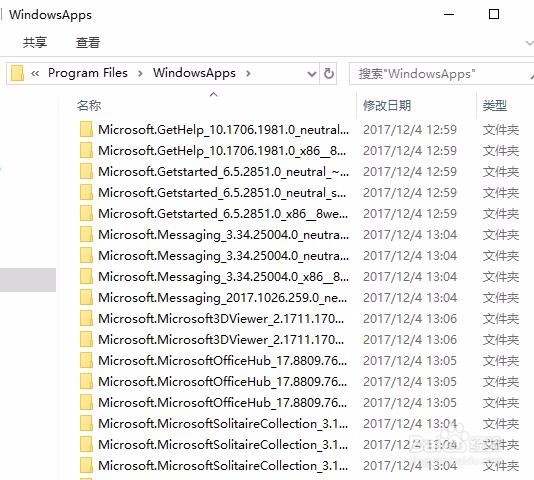1、在Windows10系统桌面,双击打开“此电脑”图标,然后在打开的此电脑窗口中,点击上面的“查看”菜单。

2、在打开的查看工具栏上的到“选项”图标。

3、这时会打开Windows选项窗口,在窗口中点击“查看”标签。

4、这时就可以打开Win蟠校盯昂dows10系统的查看窗口,取消“隐藏受保护的操作系统文件(推荐)”前的复选框,同时选中“显示隐藏的文件、文件夹和驱动器”一项。
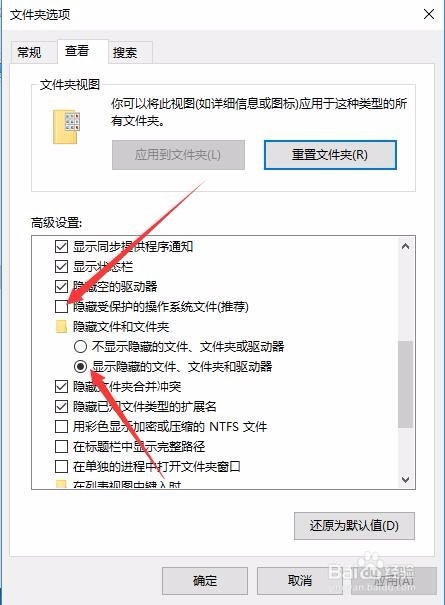
5、然后依次点击c:\Program Files\WindowsApps菜单项。
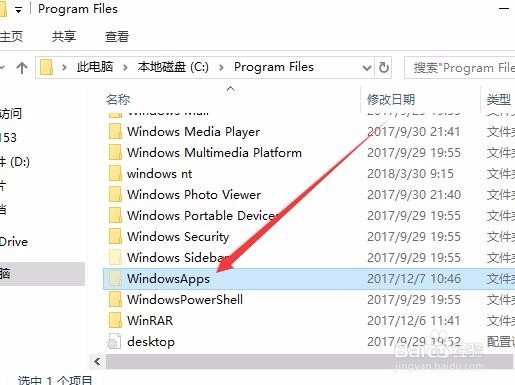
6、在打开的WindowsApps文件夹中,就是我们从应用商店下载并安装的文件了